Существует повторяющаяся проблема, возникающая в игре Mass Effect Andromeda, где игроки получаютОшибка сетевого подключения. Невозможно подключиться в данный момент. Пожалуйста, попробуйте позжеСообщение об ошибке при попытке доступа к многопользовательским функциям. Сообщается, что это происходит на всех платформах, на которых была выпущена игра, включая Xbox One, Ps4 и ПК.
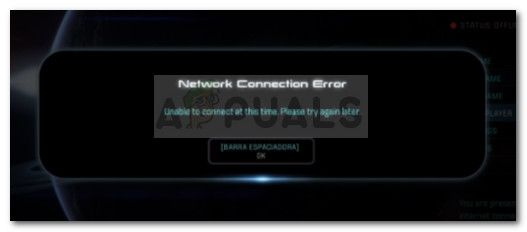 Ошибка сетевого подключения. Невозможно подключиться в данный момент. Пожалуйста, попробуйте позже
Ошибка сетевого подключения. Невозможно подключиться в данный момент. Пожалуйста, попробуйте позже
Замечания: Некоторые пользователи сообщают, что они могут выполнять многопользовательские миссии без проблем, и сообщение об ошибке появляется только тогда, когда они пытаются отправить ударную команду на миссию.
Что вызывает Mass Effect Andromeda Ошибка сетевого подключения
После изучения ошибки и просмотра различных пользовательских отчетов мы создали точный список сценариев, в которых может произойти эта конкретная ошибка. Вот список потенциальных виновников, которые могут вызвать проблему:
- Значения сервера доменных имен по умолчанию являются сбой сетевых функций — Многим пользователям удалось решить проблему, изменив значения DNS по умолчанию на значения DNS Google.
- IP-адрес машины и адрес Getaway назначены неправильно — Обычно это происходит с провайдером, который предлагает динамические IP-адреса. Если игра находится в режиме ожидания в течение длительного времени, а ваш IP-адрес с тех пор изменился, возможно, вам не позволят использовать сетевые функции, пока вы не перезапустите маршрутизатор, консоль или ПК.
- Ваш аккаунт забанен на сватовство — Такое же сообщение об ошибке может появиться, если вы получили многопользовательский бан в результате разговоров с мусором или незаконных действий.
- Серверы Mass Effect Andromeda не работают — Эта проблема также может возникать, если серверы в настоящее время недоступны для обслуживания или если недавно произошла непредвиденная проблема с сервером.
Если вы в настоящее время пытаетесь решить эту конкретную проблему, эта статья предоставит вам список шагов по устранению неполадок качества. Ниже у вас есть набор методов, которые другие пользователи в аналогичной ситуации использовали, чтобы решить проблему. Для достижения наилучших результатов следуйте методам в том порядке, в котором они представлены, пока не найдете исправление, эффективное в вашем конкретном сценарии.
Способ 1: перезапуск маршрутизатора / модема или приложения
Некоторые Mass Effect Players сообщают, что в их случае решение было таким же простым, как быстрый перезапуск маршрутизатора или модема. Это якобы выполняет цель повторного предоставления айпи адрес а также Адрес для бегства к устройству — которое может быть ответственным за проблему, если неправильно назначен.
Помня об этом, начните поиск неисправностей, перезапустив маршрутизатор или модем. Если ваше сетевое устройство не имеет физической кнопки перезагрузки, вы можете просто отключить кабель питания для принудительного перезапуска.
Замечания: Некоторые пользователи PS4 сообщают, что они могут временно решить проблему, удерживая кнопку PlayStation и выбирая «Закрыть приложение». При повторном открытии игры ошибка больше не встречается до следующего перезапуска PS4.
Как только ваш роутер снова подключится к сети, снова откройте игру и посмотрите, решена ли проблема. Если вы все еще сталкиваетесь сОшибка сетевого подключения. Невозможно подключиться в данный момент. Пожалуйста, попробуйте позжеСообщение об ошибке, перейдите к следующему способу ниже.
Способ 2: проверка, не работают ли серверы Mass Effect Andromeda
Прежде чем углубляться в технические исправления, давайте удостоверимся, что проблема не на стороне сервера. В первые месяцы после запуска такое же сообщение об ошибке встречалось всякий раз, когда серверы MP были запланированы для обслуживания или когда была проблема с установлением совпадений.
Вы можете проверить, так ли это на самом деле, следя за аккаунтами в социальных сетях игры или воспользовавшись такой услугой, как Сервис не работает проверить состояние серверов.
Если вы исключили из уравнения проблему на стороне сервера, перейдите к следующему способу ниже.
Способ 3: изменение настроек глобальной сети с DNS по умолчанию на Google DNS
По умолчанию Система доменных имен (DNS) часто отвечает за появление этого вопроса. Многим пользователям удалось решить проблему после изменения значения по умолчанию WAN (глобальная сеть) настройки в гугл DNS.
Теперь, в зависимости от платформы, на которой вы столкнулись с проблемой, точные шаги могут отличаться. Чтобы вам было проще, мы создали три отдельных руководства, которые помогут вам изменить настройки WAN по умолчанию на Google DNS. Пожалуйста, следуйте инструкциям, применимым к платформе, с которой вы столкнулись с проблемой.
Изменение настроек DNS в Windows
В Windows самый простой способ изменить настройки DNS — это использовать подменю панели управления. Это должно работать независимо от вашей версии Windows. Вот что вам нужно сделать:
- Нажмите Windows ключ + R открыть диалоговое окно «Выполнить». Затем введите «ncpa.cplИ нажмите Войти открыть Сетевые соединения меню.
 Запустить диалоговое окно: ncpa.cpl
Запустить диалоговое окно: ncpa.cpl - Щелкните правой кнопкой мыши на сетевом подключении, которое в данный момент активно и выбирает свойства. Если предложено UAC (контроль учетных записей пользователей), выбирать да.
- В окне свойств вашей сети перейдите на вкладку Сеть и дважды щелкните по Интернету. Протокол версии 4 (TCP / IPv4).
 Доступ к настройкам интернет-протокола версии 4
Доступ к настройкам интернет-протокола версии 4 - Далее перейдите к генеральный вкладка и активировать Используйте следующие адреса DNS-серверов переключения. Затем установите Основной DNS в 8. 8. 8. 8 и Альтернативный DNS в 8. 8. 4. 4.
- Наконец, включите флажок, связанный с Проверить настройки при выходе и ударил Хорошо изменить настройки DNS.
 Изменение настроек DNS и проверка
Изменение настроек DNS и проверка - Перезагрузите компьютер и посмотрите, была ли проблема решена, и вы можете подключиться к серверу Mass Effect без Ошибка сетевого подключения.
Изменение настроек DNS на Ps4
На Ps4 настройки DNS несколько скрыты, а альтернативный DNS назван немного по-другому. Но не волнуйтесь, мы проведем вас через весь процесс. Вот что вам нужно сделать:
- Используйте левую ручку, чтобы перемещаться вверх, затем вращайте влево, пока не получите настройки выбранная запись, затем нажмите Кнопка X чтобы получить к нему доступ.
- Затем перейдите к сеть и нажмите Кнопка X снова.
 Настройки доступа к сети
Настройки доступа к сети - Затем выберите Настройте интернет-соединение а затем выберите способ подключения к Интернету (кабель WiFi или LAN). Имейте в виду, что шаги одинаковы, независимо от вашего типа соединения.
- Теперь из следующего меню выберите изготовленный на заказ. в Настройки IP-адреса, выбирать автоматическая а затем выберите Не указывайте под Имя хоста DHCP.
 Имя хоста DHCP
Имя хоста DHCP - Под Настройки DNS, выбирать Руководство. Теперь установите Основной DNS в 8. 8. 8. 8 и Вторичный DNS в 8. 8. 4. 4.
 Изменение первичного и вторичного DNS
Изменение первичного и вторичного DNS - Далее под Настройки MTU, выбирать автоматическая и для Прокси-сервер выбирать Не использовать.
- Это оно. Перезагрузите консоль и снова откройте Mass Effect Andromeda снова. Вы должны иметь возможность использовать сетевые функции без получения Ошибка сети сообщение.
Изменение настроек DNS на Xbox One
На Xbox One шаги настройки параметров DNS практически идентичны шагам на Xbox 360, поэтому при необходимости можете смело применять их к более старым настройкам. Вот что вам нужно, чтобы изменить настройки DNS по умолчанию на Xbox One:
- Откройте меню руководства, нажав Кнопка Xbox на вашем контроллере.
- Используйте левый большой палец (или кнопки со стрелками), чтобы выбрать система нажмите и нажмите . Затем выберите настройки и нажмите кнопка снова.
 Войдите в меню настроек
Войдите в меню настроек - Затем перейдите в Сеть и получите доступ к Сетевые настройки меню.
- В следующем меню перейдите к Настройки DNS и выбрать Руководство из списка.
- Теперь введите основной IPv4 DNS который в нашем случае 8. 8. 8. 8 а затем введите вторичный IPv4 DNS который 8. 8. 4. 4.
- Выйдите из меню ввода и позвольте Xbox управлять изменениями, которые вы только что внесли в сеть.
- Перезапустите консоль и снова откройте Mass Effect Andromeda. Теперь вы сможете использовать сетевые функции без проблем.
Если этот метод не был успешным или не применим к вашему конкретному сценарию, перейдите к следующему способу ниже.
Способ 4. Убедитесь, что ваша учетная запись Origin заблокирована
Поскольку EA не удосужился создать разные коды ошибок в соответствии с различными сценариями, пользователи с таким же сообщением об ошибке могут столкнуться с пользователями, которые были забанены на серверах EA.
Есть несколько случаев, когда люди сталкиваются сОшибка сетевого подключения. Невозможно подключиться в данный момент. Пожалуйста, попробуйте позжеСообщение об ошибке обнаружило, что им был запрещен доступ к онлайн-функциям Андромеды через запрет аккаунта.
Имея это в виду, если вы внезапно не смогли подключиться к серверам Андромеды (с тех пор появляется та же ошибка), стоит попытаться связаться с EA и запросить расследование ситуации с вашей учетной записью. Имейте в виду, что есть сообщения о случаях, когда честным пользователям игр было запрещено создавать матчи после нескольких поддельных отчетов.

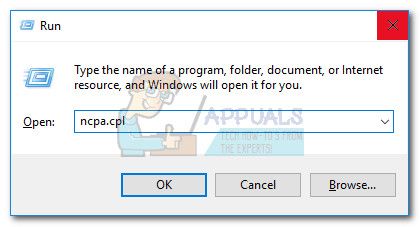 Запустить диалоговое окно: ncpa.cpl
Запустить диалоговое окно: ncpa.cpl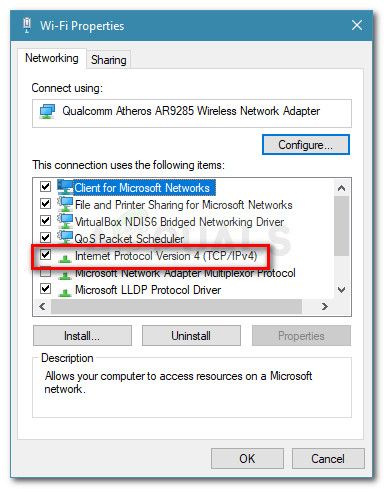 Доступ к настройкам интернет-протокола версии 4
Доступ к настройкам интернет-протокола версии 4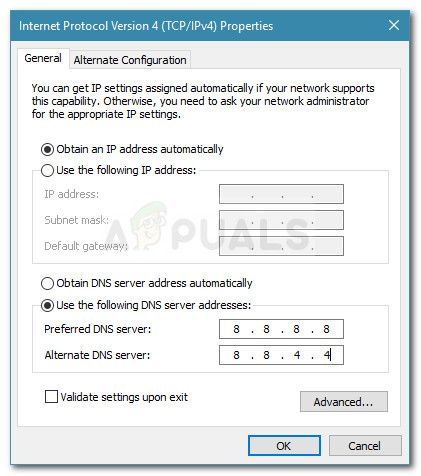 Изменение настроек DNS и проверка
Изменение настроек DNS и проверка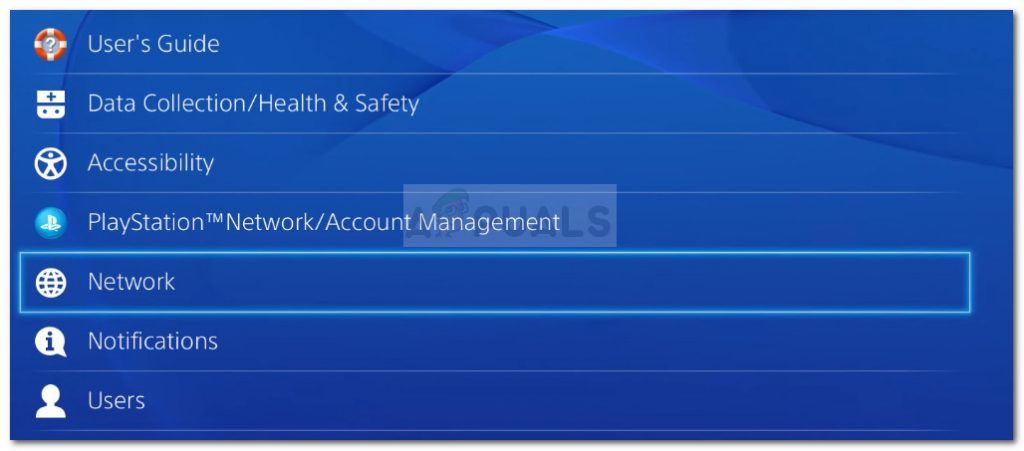 Настройки доступа к сети
Настройки доступа к сети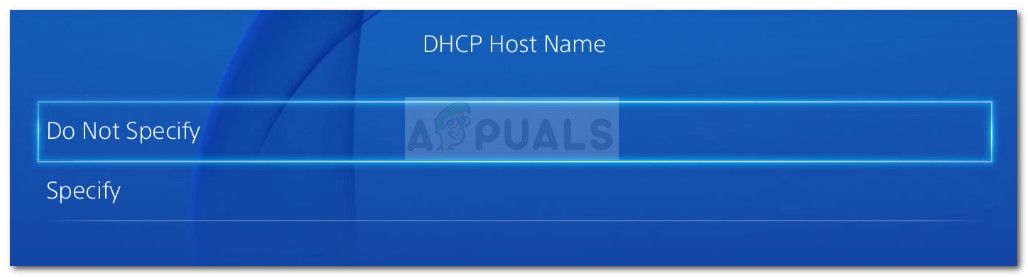 Имя хоста DHCP
Имя хоста DHCP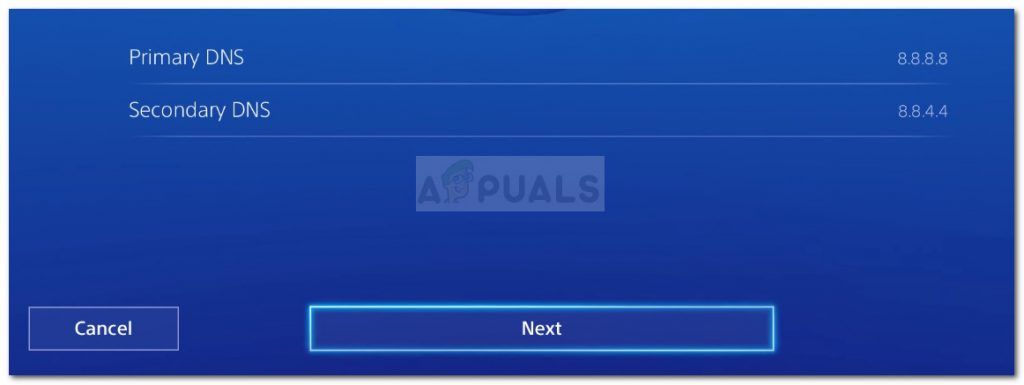 Изменение первичного и вторичного DNS
Изменение первичного и вторичного DNS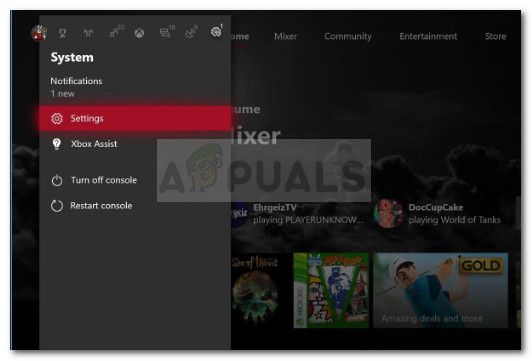 Войдите в меню настроек
Войдите в меню настроек



